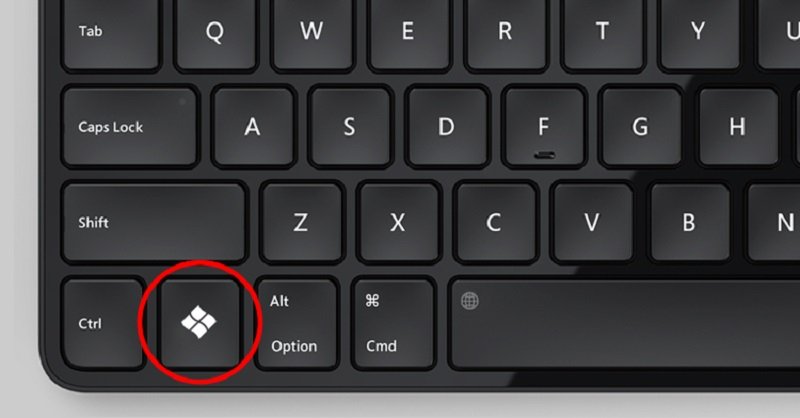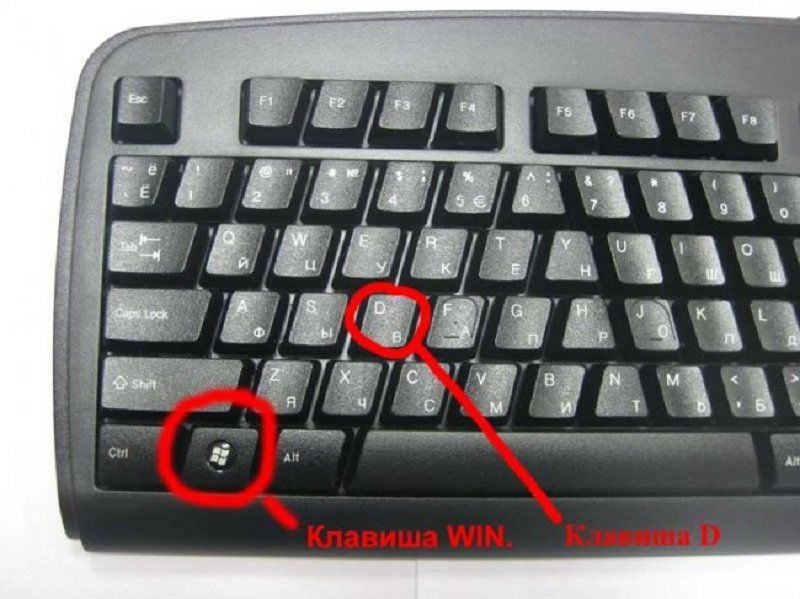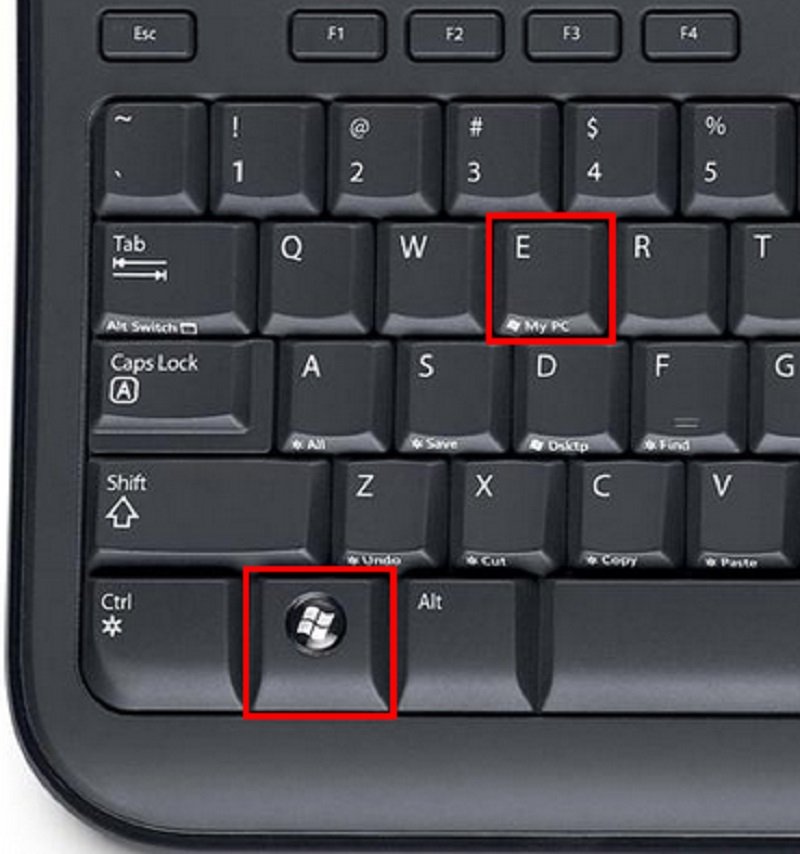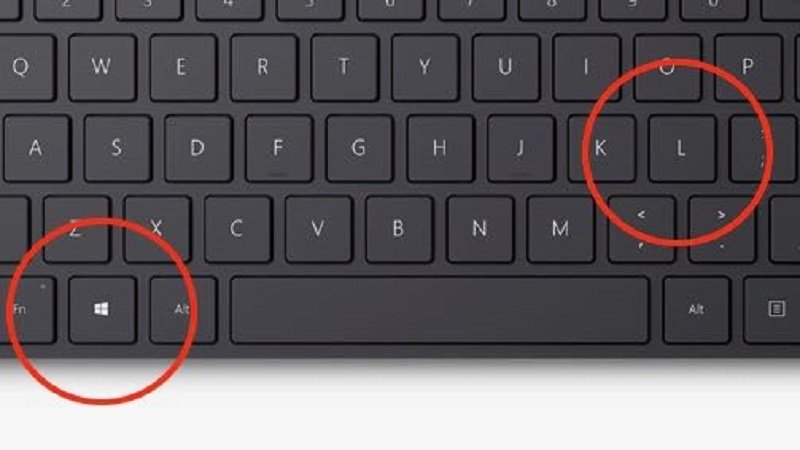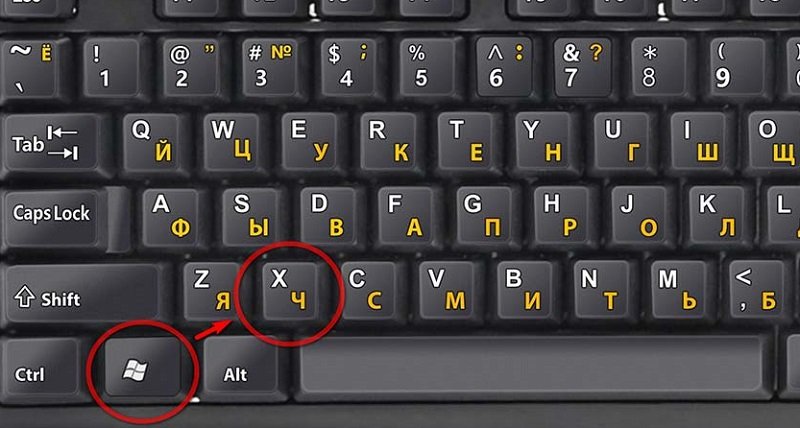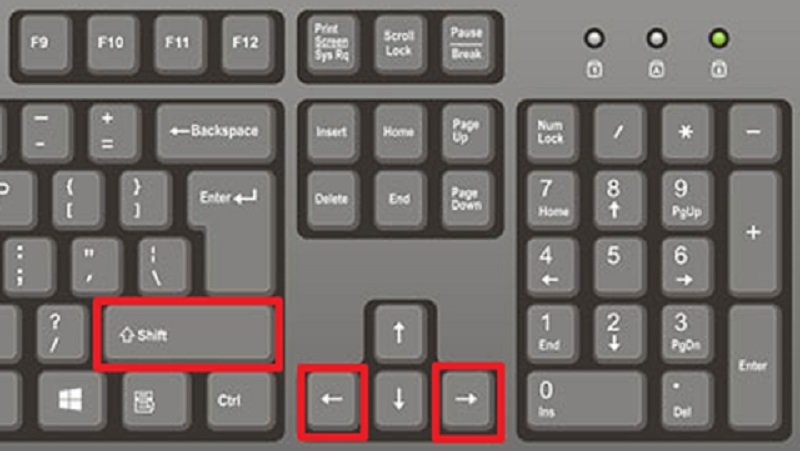| Открываемая программа, окно или раздел | Команда |
| Internet Explorer | iexplore |
| Paint | mspaint |
| Wordpad | write |
| Администратор источников данных ODBC | odbcad32 |
| Администрирование | control admintools |
| Архивация и восстановление | sdclt |
| Блокнот | notepad |
| Брандмауэр Windows | firewall.cpl |
| Восстановление системы | rstrui |
| Выйти из системы | logoff |
| Дата и Время | timedate.cpl |
| Дефрагментация диска | dfrgui |
| Диспетчер авторизации | azman.msc |
| Диспетчер задач Windows | taskmgr |
| Диспетчер проверки драйверов | verifier |
| Диспетчер устройств | devmgmt.msc |
| Завершение работы | shutdown /s |
| Загрузки | Downloads |
| Записки | StikyNot |
| Защита БД учетных записей Windows | syskey |
| Звук | mmsys.cpl |
| Звукозапись | soundrecorder |
| Игровые устройства | joy.cpl |
| Инициализация оборудования безопасности для TPM | TpmInit |
| Калибровка цветов экрана | dccw |
| Калькулятор | calc |
| Командная строка | cmd |
| Компоненты Windows | OptionalFeatures |
| Консоль управления (MMC) | mmc |
| Конфигурация системы | msconfig |
| Локальная политика безопасности | secpol.msc |
| Локальные пользователи и группы | lusrmgr.msc |
| Мастер загрузки изображений Windows | wiaacmgr |
| Мастер создания общих ресурсов | shrpubw |
| Мастер установки драйверов устройств | hdwwiz |
| Мастер установки оборудования | hdwwiz |
| Микшер громкости | sndvol |
| Монитор ресурсов | resmon |
| Настройка Контроля Учетных Записей | UserAccountControlSettings |
| Ножницы | snippingtool |
| Общие папки | fsmgmt.msc |
| Очистка диска | cleanmgr |
| Панель управления | control |
| Папка пользователя | . |
| Папка «Шрифты» | fonts |
| Параметры проводника | control folders |
| Перезагрузка | shutdown /r |
| Перенос принтеров | PrintBrmUi |
| Перо и сенсорные устройства | TabletPC.cpl |
| Персонализация | control desktop |
| Планировщик заданий | control schedtasks |
| Подключение к удаленному рабочему столу | mstsc |
| Пользователи (открыть папку) | .. |
| Проверка диска | chkdsk |
| Проверка и восстановление системных файлов | sfc /scannow |
| Проверка подписи файла | sigverif |
| Проводник | explorer |
| Программы и компоненты | appwiz.cpl |
| Просмотр событий | eventvwr.msc |
| Разрешение экрана | desk.cpl |
| Редактор личных знаков | eudcedit |
| Редактор локальной групповой политики | gpedit.msc |
| Редактор реестра | regedit |
| Редактор титульных страниц факсов | fxscover |
| Результирующая политика | rsop.msc |
| Сведения о системе | msinfo32 |
| Свойства системы | |
| Свойства системы: Дополнительно | SystemPropertiesAdvanced |
| Свойства системы: Защита системы | SystemPropertiesProtection |
| Свойства системы: Оборудование | SystemPropertiesHardware |
| Свойства системы: Удаленный доступ | SystemPropertiesRemote |
| Свойства: Инициатор iSCSI | iscsicpl |
| Свойства: Интернет | inetcpl.cpl |
| Свойства: Клавиатура | control keyboard |
| Свойства: Мышь | control mouse |
| Сертификаты | certmgr.msc |
| Сетевые подключения | ncpa.cpl |
| Системный диск (корень) | \ |
| Системный монитор | perfmon |
| Служба индексирования | ciadv.msc |
| Службы | services.msc |
| Службы компонентов | dcomcnfg |
| Совместимость программы | msdt.exe -id PCWDiagnostic |
| Создать диск восстановления системы | recdisc |
| Сохранение имен пользователей и паролей | credwiz |
| Средство диагностики DirectX | dxdiag |
| Средство диагностики службы технической поддержки | msdt |
| Средство настройки текста ClearType | cttune |
| Средство просмотра XPS | xpsrchvw |
| Средство записи действий по восп-ю неполадок | psr |
| Таблица символов | charmap |
| Телефон и модем | telephon.cpl |
| Удаленный помощник Windows | msra |
| Управление дисками | diskmgmt.msc |
| Управление компьютером | compmgmt.msc |
| Управление печатью | printmanagement.msc |
| Управление цветом | colorcpl |
| Установка или удаление языков интерфейса | lpksetup |
| Устройства и принтеры | control printers |
| Учетные записи пользователей | Netplwiz |
| Цвет и внешний вид окна | control color |
| Центр мобильности Windows | mblctr |
| Центр поддержки (Безопасность и обслуживание) | wscui.cpl |
| Центр синхронизации | mobsync |
| Центр специальных возможностей | utilman |
| Шифрующая файловая система (EFS) | rekeywiz |
| Экран (размер элементов) | dpiscaling |
| Экранная клавиатура | osk |
| Экранная лупа | magnify |
| Экранный диктор | narrator |
| Электропитание | powercfg.cpl |
| Элемент управления WMI | wmimgmt.msc |
| Язык и региональные стандарты | intl.cpl |
www.chaynikam.info
Где на клавиатуре кнопка Win? Как есть сочетания клавиш с Win?
Где находится клавиша Win на клавиатуре?
На многих клавиатурах, практически на всех, есть такая клавиша, как Win. Но не все знают, где она находится. А ещё меньшее количество людей знает, зачем она нужна. Давайте разберёмся!
На самом деле на клавиатуре, как, правило, есть две клавиши и обозначены они значком Windows. Располагаются клавиши Вин (Win) внизу клавиатуры: одна слева между CTRL и ALT, вторая – по центру между ALT и MENU.
Сочетание клавиш: комбинации с Win.
А теперь давайте разберёмся, какие есть комбинации с участием этой клавиши. Большинство пользователей не знает о том, что кнопка нужна и, зачастую, даже удаляют её с клавиатуры, чтобы она не мешала работе в программах или играх.
Win – открывает меню «Пуск» в Windows.
Win + B – выделение иконки в системном трее.
Win + R – сочетание клавиш, знакомое тем, кто уже искал в интернете,
Win + D сворачивает все открытые окна. Очень полезна команда для тех, кто работает с кучей программ и папок, а периодически нужно попасть на рабочий стол, не пробиваясь сквозь тучу открытых окон.
Win + пробел переключает раскладку клавиатуры в Windows 8 или временно сворачивает (на время зажатия) все окна в Windows 7.
Win + F открывает поиск в проводнике.
Win + E открывает «Мой компьютер».
Win + L – лок, т.е. блокировка компьютера.
Win + T – открытие превью всех окон на панели задач.
Win + U – центр специальных возможностей Windows.
Win + цифра – открывает приложение в панели задач, соответствующее цифре, например, Win+1 – проводник (обычно).
Win + ↑ — разворачивает активное окно на весь экран;
Win + ↓ — минимизирует активное окно.
Win + ← прижимает активное окно к левой стороне экрана.
Win + → прижимает активное окно к левой стороне экрана.
Ранее мы уже писали похожую статью, она касалась горячих клавиш для Windows 10.
Поделиться в социальных сетях:no-mobile.ru
Клавиша Windows
Клавиша Windows — это клавиша специального назначения на клавиатурах IPC-совместимых компьютеров. Появилась она во второй половине 1990-х после выхода Microsoft Windows 95. Находится между левым Ctrl и Alt , а также правым Alt и клавишей Menu

Расположение клавиш на клавиатуре

Посмотрите еще раз на клавиатуру и найдите на ней клавишу Win, и еще две, возможно, не знакомые вам клавиши — Grey + и Grey — . Они расположены на дополнительной цифровой клавиатуре справа. Раньше эти клавиши всегда выделялись серым цветом, поэтому и получили свое название — серый плюс и серый минус, чтобы отличить их от плюса и минуса, которые расположены в центральном ряду цифр над алфавитной клавиатурой.
Сочетания клавиш
Сочетания клавиш или горячие клавиши — это комбинации двух или более клавиш, нажав которые, можно выполнять задачи, обычно требующие применения мыши или другого указывающего устройства. Сочетания клавиш упрощают работу с компьютером, экономя время и силы при работе с Windows и другими программами. Клавиша Windows широко используется в операционных системах Windows для этих целей.
Немного напомню из предыдущей статьи, как следует нажимать сочетания клавиш. Нажимать клавиши нужно не по очереди (как в калькуляторах) и не одновременно (как на пианино аккордом). Сначала следует зажать клавишу Win, и, не отпуская ее, нажать другую клавишу, например — E .
- Win — открыть/закрыть меню «Пуск»
- Win + B — выбрать первую иконку в области уведомлений, переключаться между иконками клавишами со стрелками
- Win + Ctrl + B — переключиться на программу, отображающую сообщение в области уведомлений
- Win + D — отображение рабочего стола.
- Win + E — открыть Проводник
- Win + F — открыть Поиск
- Win + Ctrl + F — открыть Поиск компьютеров
- Win + G — отобразить гаджеты поверх всех окон (только в Windows 7 и Windows Vista)
- Win + L — переключить между пользователями или заблокировать рабочую станцию
- Win + M — свернуть все окна
- Win + ⇧ Shift + M — восстановить окна после сворачивания
- Win + P — переключить режимы работы с внешним монитором/проектором (только компьютер, дублировать, расширить, только проектор) (только в Windows 7)
- Win + R — открыть диалог «Выполнить»
- Win + T — переключить фокус на панель задач (только в Windows 7)
- Win + U — открыть Центр специальных возможностей
- Win + X — открыть Центр мобильных приложений Windows (только для мобильных компьютеров в Windows Vista и Windows 7)
- Win + Y — открыть Yahoo! Messenger (если установлен)
- Win + Pause — открыть свойства системы
- Win + Tab ⇆ — переключиться между кнопками окон на панели задач (в Windows Aero — переключиться между окнами, используя Windows Flip 3D)
- Win + Ctrl + Tab ⇆ — «залипание» Windows Flip 3D, переключиться между окнами клавишами со стрелками (только в Windows Aero)
- Win + F1 — открыть Центр справки и поддержки Windows
- Win + 1 … 0 — запуск / переключение на программу, закрепленную на панели задач с указанным порядковым номером (только в Windows Vista и Windows 7)
- Win + ⇧ Shift + 1 … 0 — запуск нового экземпляра программы, закрепленной на панели задач с указанным порядковым номером (только в Windows 7)
- Win + Ctrl + 1 … 0 — переключение на последнее активное окно программы, закрепленной на панели задач с указанным порядковым номером (только в Windows 7)
- Win + Alt + 1 … 0 — открытие списка переходов для программы, закрепленной на панели задач с указанным порядковым номером (только в Windows 7)
- Win + ↑ — развернуть окно (только в Windows 7)
- Win + ↓ — восстановить/минимизировать окно (только в Windows 7)
- Win + ← или → — переключить режим развертывания окна (в т.ч. между мониторами в многомониторных конфигурациях) (только в Windows 7)
- Win + ⇧ Shift + ← или → — перенести окно между мониторами в многомониторных конфигурациях (только в Windows 7)
- Win + Home — свернуть/восстановить все несвёрнутые окна, кроме активного (только в Windows 7)
- Win + Пробел — взглянуть на рабочий стол (только в Windows 7)
- Win + Grey + — активировать экранную лупу / увеличить изображение на 100% (только в Windows 7)
- Win + Grey — — при активной экранной лупе уменьшить изображение на 100% (только в Windows 7)
- Win + ESC — отключить экранную лупу (только в Windows 7)
anisim.org
Так вот что делает эта кнопка на клавиатуре! 20 полезнейших функций клавиши Win
Скопируйте эти комбинации и перейдите на новый уровень пользования компьютером! Фактрум публикует подборку возможностей клавиши Win.
HarvestzhangКнопка Win на клавиатуре
- Win
Вызов меню «Пуск». - Win + B
Комбинация позволяет выбрать нужную иконку в системном трее. А также дает возможность переключаться между разными иконками с помощью курсорных клавиш. - Win + D
Это сочетание клавиш показывает «Рабочий стол». - Win + E
Открывает Проводник Windows. - Win + F
Данная комбинация позволяет открыть «Поиск», не используя компьютерную мышь. - Win + L
Такое сочетание клавиш блокирует компьютер. - Win + M
Если ты желаешь свернуть все окна, воспользуйся этой комбинацией. - Win + P
Позволяет переключить режим работы дополнительного монитора или проектора. - Win + R
Открывает диалог «Выполнить». - Win + T
Активирует «Панель задач». - Win + U
Позволяет открыть «Центр специальных возможностей». - Win + X
В Windows 7 такая комбинация открывает центр мобильных приложений. В Windows 8 — меню «Пуск». - Win + Pause
Позволяет открыть «Свойства системы». - Win + F1
Эта комбинация открывает справку Windows. - Win + Ctrl + 1 + 2 + 3
Обеспечивает переключение между разными окнами одной программы. - Win + Стрелка вверх
Комбинация этих клавиш позволяет развернуть окно на весь экран.
Восстанавливает и минимизирует окно. - Win + Стрелка вправо или влево
Прижимает окно к правой или левой стороне экрана. - Win + Shift + Стрелка вправо или влево
Позволяет переместить окно на другой монитор. - Win + Пробел
В Windows 7 эта комбинация позволяет переключиться на «Рабочий стол». В Windows 8 — переключиться между раскладками. - Win + Кнопка +
Это сочетание клавиш увеличивает масштаб экрана. - Win + Кнопка —
Позволяет уменьшить масштаб.
Читайте также: Так вот зачем нужны эти отверстия в кроссовках!
www.factroom.ru
Расположение клавиши Win на клавиатуре
Часто в инструкциях из Интернета к решению компьютерных проблем встречается упоминание сочетаний клавиш. Например, это может быть Ctrl + C, что копирует выделенный фрагмент в буфер обмена. Иногда действие вызывается через кнопку Win. Но где она находится?
Расположение кнопки
Клавиш Win на клавиатуре, если она стандартная, присутствует две. Первую можно найти в нижнем левом углу, между Alt и Ctrl. А вторая расположена приблизительно посередине снизу. На данной кнопке должен быть нарисован логотип операционной системы.
Одиночное ее нажатие вызовет меню «Пуск». А в Windows 8 откроется новый плиточный интерфейс Metro. Но вопрос, где находится кнопка Win на клавиатуре, обычно связан с сочетаниями клавиш. К примеру, если нажать ее одновременно с D, то свернутся все программы, и откроется рабочий стол.
Примечание: на некоторых клавиатурах данная кнопка присутствует в единственном экземпляре. Это же относится к большинству моделей ноутбуков. Клавиша Windows в таких случаях будет слева снизу.
Нажатие клавиши с виртуальной клавиатуры
Есть вариант, как на клавиатуре нажать Win R без использования физического устройства. Его суть заключается в том, что сочетание клавиш будет активироваться с помощью виртуального ввода. Экранная клавиатура входит в список специальных возможностей Windows.
Данную функцию удобно активировать через поиск в Пуске. Достаточно найти элемент «Экранная клавиатура». Еще это можно сделать из Панели управления. Откройте «Центр специальных возможностей», там и будет нужный инструмент.
Еще это можно сделать из Панели управления. Откройте «Центр специальных возможностей», там и будет нужный инструмент. В Windows 10 он называется «Включить экранную…».
В Windows 10 он называется «Включить экранную…».
Клавиша Win на виртуальной клавиатуре тоже размещается в промежутке между Ctrl и Alt. Нажмите ее, а затем R. Тогда появится окно «Выполнить». Аналогичным образом вызываются и другие горячие клавиши.
Нажмите ее, а затем R. Тогда появится окно «Выполнить». Аналогичным образом вызываются и другие горячие клавиши.
@top-advice.ru
top-advice.ru
Кнопка Win на клавиатуре
Мало кто знает, для чего на клавиатуре нужна горячая клавиша Win. А ведь ее использование значительно может упростить повседневную работу на компьютере. В сочетании с другими клавишами Win просто творит чудеса! Скопируй эти комбинации и перейди на новый уровень пользования компьютером…
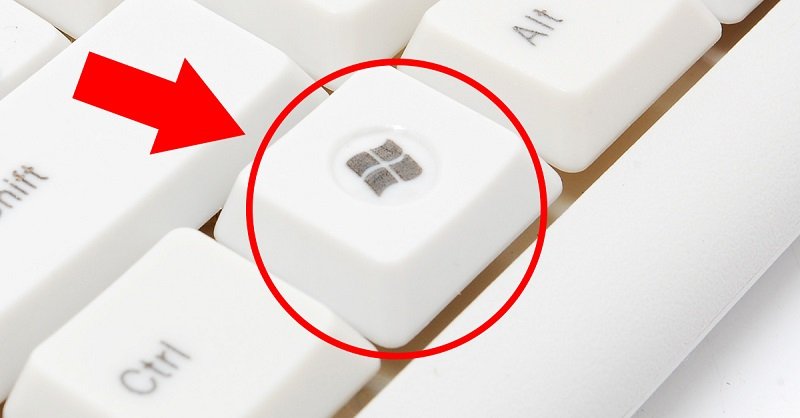
Кнопка Win на клавиатуре
Полезные функции
- Win
Вызов меню «Пуск».
- Win + B
Комбинация позволяет выбрать нужную иконку в системном трее. А также дает возможность переключаться между разными иконками с помощью курсорных клавиш. - Win + D
Это сочетание клавиш показывает «Рабочий стол».
- Win + E
Открывает Проводник Windows.
- Win + F
Данная комбинация позволяет открыть «Поиск», не используя компьютерную мышь.
- Win + L
Такое сочетание клавиш блокирует компьютер.
- Win + M
Если ты желаешь свернуть все окна, воспользуйся этой комбинацией. - Win + P
Позволяет переключить режим работы дополнительного монитора или проектора. - Win + R
Открывает диалог «Выполнить». - Win + T
Активирует «Панель задач». - Win + U
Позволяет открыть «Центр специальных возможностей». - Win + X
В Windows 7 такая комбинация открывает центр мобильных приложений. В Windows 8 — меню «Пуск».

- Win + Pause
Позволяет открыть «Свойства системы». - Win + F1
Эта комбинация открывает справку Windows. - Win + Ctrl + 1 + 2 + 3
Обеспечивает переключение между разными окнами одной программы. - Win + Стрелка вверх
Комбинация этих клавиш позволяет развернуть окно на весь экран.>
Восстанавливает и минимизирует окно. - Win + Стрелка вправо или влево
Прижимает окно к правой или левой стороне экрана. - Win + Shift + Стрелка вправо или влево
Позволяет переместить окно на другой монитор.
- Win + Пробел
В Windows 7 эта комбинация позволяет переключиться на «Рабочий стол». В Windows 8 — переключиться между раскладками. - Win + Кнопка +
Это сочетание клавиш увеличивает масштаб экрана. - Win + Кнопка –
Позволяет уменьшить масштаб.
Если ты считаешь полезной эту статью, расскажи о чудо-комбинациях клавиш друзьям. А у нас для тебя припасено еще много лайфхаков для работы с компьютером!
Автор статьи
Редакция «Так Просто!»
Это настоящая творческая лаборатория! Команда истинных единомышленников, каждый из которых специалист в своем деле, объединенных общей целью: помогать людям. Мы создаем материалы, которыми действительно стоит делиться, а источником неиссякаемого вдохновения служат для нас любимые читатели!
takprosto.cc
Где кнопки Win + R на клавиатуре?
Привет бро Бывает в интернете пишут — откройте то, откройте это.. и иногда еще пишут такое.. ну например зажмите Win + R на клавиатуре. Что это значить зажать? Ну что это за кнопки, где они находятся? Нет, они ребята такое не пишут
А я сегодня вам покажу где эти кнопки, и что будет если их зажать! Поехали!
Кнопки Win + R открывают окошко Выполнить, куда можно вставлять разные команды, после нажимаем ОК — и команды выполняются!
Давайте посмотрим где именно находятся кнопки эти:
На многих клавах есть кнопка Win слева и справа — для удобства, но функция их одинакова:
Например кнопки Shift, Alt, Ctrl тоже часто можно встретить две.
Вот эти наши кнопки! А как нажимать? Смотрите:
- Сперва нажимаете кнопку Win — этим вы активируете дополнительные функции (ведь существуют не только комбинации Win + R).
- Потом нажимаете букву для активации функции — сегодня у рас речь про букву R, нажимаете ее.
- После — отпускаете обе клавиши.
- Результат — появилось окошко Выполнить
Вот как выглядит окошко выполнить, которое появится после зажатия кнопок Win + R:
Кстати, а если в Windows 10 нажать Win + X — появится меню правой кнопки по значку пуск. А если Win + E то откроется окно Проводник.
Иногда кнопками можно быстрее сделать то, что можно сделать мышкой!
Что можно писать в окошко Выполнить?
Давайте например.. узнаем версию Windows! Для этого просто:
- Зажимаем Win + R.
- В окошко пишем команду winver.
- Нажимаем ОК.
- Смотрим информацию в появившемся окошке.
Команду вставили и нажали ОК:
Появилось окошко Windows сведения:
Вот у меня пишет — Версия 1607 (Сборка ОС 14393.0). Тут версия имеется ввиду билд. Ну а в самом вверху синими буквами написано что именно за винда у вас
Заключение
Мне кажется мы выяснили:
- Комбинация кнопок Win + R нужна для открытия окошка Выполнить, которое используется для запуска команд.
- Комбинация работает в независимости от текущей раскладки. Список команд можно найти в интернете.
Надеюсь информация пригодилась. Удачи и добра!
На главную! 16.06.2019virtmachine.ru